MainStage 사용 설명서
- 환영합니다
-
- 편집 모드 개요
- 센드 이펙트를 통해 오디오 라우팅하기
- 그래프 사용하기
- 컨트롤러 트랜스폼 생성하기
- 콘서트 프로젝트 간에 패치 및 세트 공유하기
- 콘서트 프로젝트의 오디오 출력 녹음
-
-
- MIDI 플러그인 사용하기
- 보조 키 컨트롤
- Note Repeater 파라미터
- Randomizer 컨트롤
-
- Scripter 사용하기
- Script Editor 사용하기
- Scripter API 개요
- MIDI 프로세싱 함수 개요
- HandleMIDI 함수
- ProcessMIDI 함수
- GetParameter 함수
- SetParameter 함수
- ParameterChanged 함수
- Reset 함수
- JavaScript 객체 개요
- JavaScript Event 객체 사용하기
- JavaScript TimingInfo 객체 사용하기
- Trace 객체 사용하기
- MIDI 이벤트 beatPos 속성 사용하기
- JavaScript MIDI 객체 사용하기
- Scripter 컨트롤 생성하기
- Transposer 컨트롤
-
- Copyright

MainStage에서 Sampler 키 매핑 편집기 사용하기
Mapping 패널에서 세 개의 편집기 보기를 선택할 수 있습니다. 키 매핑 편집기, Group 보기 및 Zone 보기입니다. 오른쪽 상단의 버튼을 클릭하여 세 개의 편집 패널 사이를 전환합니다. Mapping 패널 상단의 메뉴 바는 모든 편집기에 공통적인 요소를 포함합니다. Mapping 패널 메뉴 바의 내용을 참조하십시오.
키 매핑 편집기는 그리드와 같이 그래픽으로 키보드 전체에 매핑된 구역을 나타냅니다. 선택된 하나 이상의 그룹을 볼 수 있으며 모든 구역을 수평 및 수직으로 이동하거나 크기를 조정할 수 있습니다. 또한 그래픽 디스플레이 구역 위아래의 파라미터 필드를 사용하여 여러 그룹 및 구역 파라미터를 조정할 수 있습니다. 왼쪽의 그룹 목록은 가리거나 표시할 수 있습니다. Sampler 구역 및 그룹을 그래픽으로 편집하기의 내용을 참조하십시오.
각 그룹의 매핑 구역(노트 및 벨로시티) 내에서 구역은 겹쳐질 수 없습니다. 동일한 그룹 내에서 구역을 다른 구역 위로 드래그하여 강제로 겹치게 되면, 키 매핑 편집기가 자동으로 구역을 커팅해 다른 구역을 위한 공간을 생성합니다. 이를 통해 영향을 받는 모든 구역을 직접 편집하지 않고도 구역을 추가하거나 매핑된 구역을 삭제하는 것이 가능합니다. 구역을 드래그할 때 선택되거나 선택되지 않은 구역을 보호할 수 있습니다.
참고: 파라미터 값 및 그래픽 편집을 변경하는 것은 선택한 모든 구역에 영향을 미칩니다. 키 매핑 편집기에 있는 Group 및 Zone 파라미터는 Zone 보기에 있는 파라미터의 서브셋(중복)입니다. 한 편집기 보기에서 파라미터 값을 변경하면 다른 보기에도 이것이 반영됩니다.
팁: 키 매핑 편집기는 선택한 구역의 파형 및 관련 파라미터를 보여주는 Zone 패널과 함께 작동합니다.
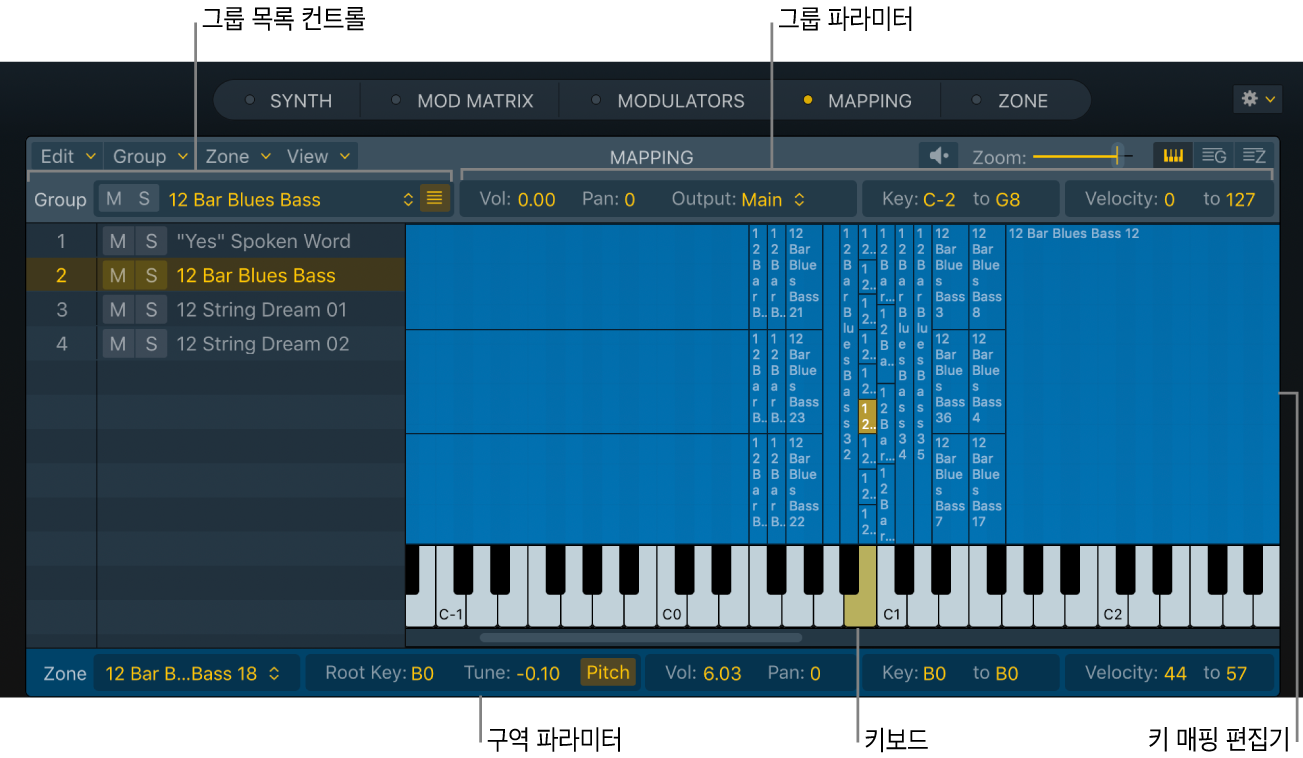
키 매핑 편집기는 세 개의 메인 구역으로 구성되어 있습니다. Group 목록 컨트롤에서 그룹 목록 표시 버튼을 클릭하여 그룹 리스트를 가리거나 표시할 수 있습니다.
키 매핑 편집기: 구역을 키 매핑 편집기로 드래그하여 추가합니다. 구역은 직사각형으로 표시됩니다. 구역의 키 범위는 너비로 표시됩니다. 구역의 벨로시티 범위는 높이로 표시됩니다. 구역 파라미터는 키보드 아래에 나타납니다.
키보드: 구역을 키보드로 드래그하여 키에 추가합니다. 매핑된 구역을 재생하려면 키를 클릭합니다. 각 구역의 루트 키는 골드 색상으로 표시됩니다.
그룹 목록 컨트롤: 그룹, 음소거, 솔로를 선택하거나 그룹 목록을 가리고 표시할 때 사용합니다. 그룹 파라미터는 키 매핑 편집기 위에 표시됩니다.
그룹 번호: 여러 그룹을 선택한 경우, 그룹 번호를 클릭하면 그룹 목록 내의 특정 그룹으로 포커스가 이동합니다. 포커스 기능을 사용하면 겹쳐진 여러 그룹이 포함된 복잡한 매핑을 그래픽으로 쉽게 편집할 수 있습니다. 신규 그룹은 연속된 번호로 자동 할당됩니다. 키 매핑 편집기에서 그룹 또는 구역 선택하기의 내용을 참조하십시오.
Mute 버튼: 버튼을 켜면 선택한 그룹이 무음으로 설정됩니다. 버튼을 끄면 선택한 그룹의 무음 설정을 꺼지고 소리가 들립니다.
Solo 버튼: 버튼을 켜면 선택한 그룹의 사운드가 따로 들립니다. 버튼을 끄면 모든 그룹의 소리를 들을 수 있습니다.
그룹 이름 팝업 메뉴: 그룹 이름을 보여줍니다. 다른 그룹을 클릭하여 선택합니다.
그룹 목록 표시 버튼: 그룹 목록을 가리거나 표시합니다. 목록을 가리면 키 매핑 편집기가 최대 크기로 표시됩니다. 그룹 목록이 가려져 있을 때에는 그룹 이름 팝업 메뉴에서 음소거, 솔로 및 그룹 선택을 진행할 수 있습니다.
키 매핑 편집기 그룹 파라미터
그룹 파라미터는 키 매핑 편집기 위에 표시됩니다. 파라미터 값 필드를 수직으로 드래그하여 변경합니다. 예를 들어, 그룹 패닝 필드 값을 수직으로 드래그하여 변경합니다. 또는 필드를 이중 클릭하고 값을 입력한 다음 Return 키를 누를 수도 있습니다.
Group Mixer 파라미터: 선택한 그룹의 출력 설정을 전체적으로 조정합니다.
Vol: 그룹의 전체 레벨에 사용하여 그룹 내 모든 구역의 볼륨을 설정합니다. 이는 믹싱 콘솔의 하위 그룹과 매우 유사하게 작동합니다.
Pan: 그룹의 패닝 위치(스테레오 샘플의 스테레오 밸런스) 및 할당된 모든 구역의 패닝 위치를 동시에 설정하는 데 사용합니다.
Output 팝업 메뉴: 메인 출력, 페어링된 채널, 혹은 개별 출력과 같이 그룹에서 사용하는 출력을 선택합니다. 이를 통해 개별 그룹을 다중 출력 Sampler 인스턴스의 Aux 채널에 독립적으로 라우팅할 수 있습니다.
참고: 이는 모든 개별 구역 출력 할당에 영향을 미칩니다.
그룹 Key 범위 필드: 선택한 그룹의 키 범위를 정의하는 데 사용합니다.
왼쪽 필드를 사용하여 그룹의 가장 낮은 노트를 설정합니다.
오른쪽 필드를 사용하여 그룹의 가장 높은 노트를 설정합니다. 이 범위 밖의 노트를 연주하면 이 그룹에 할당된 구역이 트리거되지 않습니다.
참고: 이러한 파라미터는 구역 범위 설정을 오버라이드해 일부 구역을 들리지 않게 만들 수 있으므로 주의를 기울여야 합니다.
그룹 Velocity 범위 필드: 선택한 그룹의 벨로시티 범위를 정의하는 데 사용합니다. Velocity Range는 MIDI 키보드를 더 세게 혹은 더 부드럽게 연주하여 샘플을 다이나믹하게 믹스하거나 샘플 간에 전환을 주려는 사운드에 유용합니다. 이 기능은 피아노/현악기 레이어와 같은 층으로 쌓이는 사운드에 이상적이며, 또는 다른 퍼커션 샘플 간의 전환에도 적합합니다.
왼쪽 필드를 사용하여 그룹을 트리거하는 가장 낮은 벨로시티를 설정합니다.
오른쪽 필드를 사용하여 그룹을 트리거하는 가장 높은 벨로시티를 설정합니다. 이 범위 밖의 노트를 연주하면 이 그룹에 할당된 구역이 트리거되지 않습니다.
키 매핑 편집기 Zone 파라미터
Zone 파라미터는 키보드 아래에 나타납니다. 파라미터 값 필드를 수직으로 드래그하여 변경합니다. 예를 들어, 구역 Tune 필드 값을 수직으로 드래그하여 변경합니다. 또는 필드를 이중 클릭하고 값을 입력한 다음 Return 키를 누를 수도 있습니다.
Zone 이름 팝업 메뉴: 현재 구역 이름을 표시합니다. 다른 구역을 선택하여 해당 파라미터를 표시하고 편집합니다.
팁: 또한 음을 연주하여 Mapping 패널의 키 매핑 편집기 혹은 Zone 보기에서 다른 구역을 표시하고 선택할 수도 있습니다. 이 동작을 활성화하려면, Mapping 패널 Edit 메뉴에서 Select from Last Played Keys > Groups and Zones 메뉴 옵션을 켭니다. Zone 메뉴에서 Preview Selected Zone 옵션을 켜면 음을 연주할 때 자동으로 구역을 미리 볼 수 있습니다.
Zone Pitch 필드: 선택한 구역의 튜닝을 설정하는 데 사용합니다.
Root 키: 구역의 근음을 설정하는 데 사용합니다. 다시 말해, 샘플이 원래 피치로 들리게 하는 음을 설정합니다.
Tune: 수직으로 드래그하여 구역을 세미톤/센트 단위로 조절합니다.
Pitch 버튼: 버튼을 켜면 다른 키에 의해 트리거된 샘플 피치를 변경할 수 있습니다. 이 버튼이 비활성화되면, 연주되는 음에 관계 없이 샘플은 항상 원래 피치로만 연주됩니다.
참고: Pitch 버튼이 꺼지면 Tune 파라미터로 설정된 값이 원래 피치에 더해지거나 빠집니다.
Zone Mixer 필드: 이 파라미터를 사용하여 선택한 구역의 출력 레벨 및 패닝 위치를 정의합니다.
Volume: 구역의 출력 레벨을 설정하는 데 사용합니다.
Pan: 구역의 패닝 위치를 설정하는 데 사용합니다. 이 파라미터는 Sampler가 스테레오로 사용될 때에만 작동합니다.
Zone Key Range 필드: 이러한 파라미터를 사용해 구역의 키 범위를 정의합니다. 해당 키 범위 밖의 노트를 연주하면, 이 구역에 할당된 샘플이 트리거되지 않습니다.
왼쪽 필드를 사용하여 구역의 가장 낮은 노트를 설정합니다.
오른쪽 필드를 사용하여 구역의 가장 높은 노트를 설정합니다.
Zone Velocity Range 필드: 구역의 벨로시티 범위를 정의하는 데 사용합니다. 이 벨로시티 범위 밖의 노트를 연주하면, 이 구역에 할당된 샘플이 트리거되지 않습니다.
왼쪽 필드를 사용해 구역을 트리거하는 가장 낮은 벨로시티를 설정합니다.
오른쪽 필드를 사용해 구역을 트리거하는 가장 높은 벨로시티를 설정합니다.
키 매핑 편집기 탐색하기
MainStage Sampler에서 스크롤 막대를 드래그하여 보이지 않는 구역 혹은 그룹을 탐색합니다. 두 손가락으로 쓸어 넘겨 수직 혹은 수평으로 스크롤 할 수도 있습니다. Magic Mouse를 사용한다면 한 손가락으로 쓸어 스크롤 하십시오.
핀치 제스처를 사용하여 키보드 디스플레이를 확대/축소합니다. 또는 Zoom 슬라이더를 드래그합니다.
팁: 탐색 막대에서 Mapping 버튼을 이중 클릭하여 최대 크기와 현재 크기 사이를 빠르게 전환할 수 있습니다.
중요사항: 쓸어넘기기 또는 펼치기/오므리기와 같은 제스처를 사용하려면, 시스템 설정의 마우스 또는 트랙패드 패널에서 이러한 기능을 활성화해야 합니다.
키 매핑 편집기에서 그룹 또는 구역 선택하기
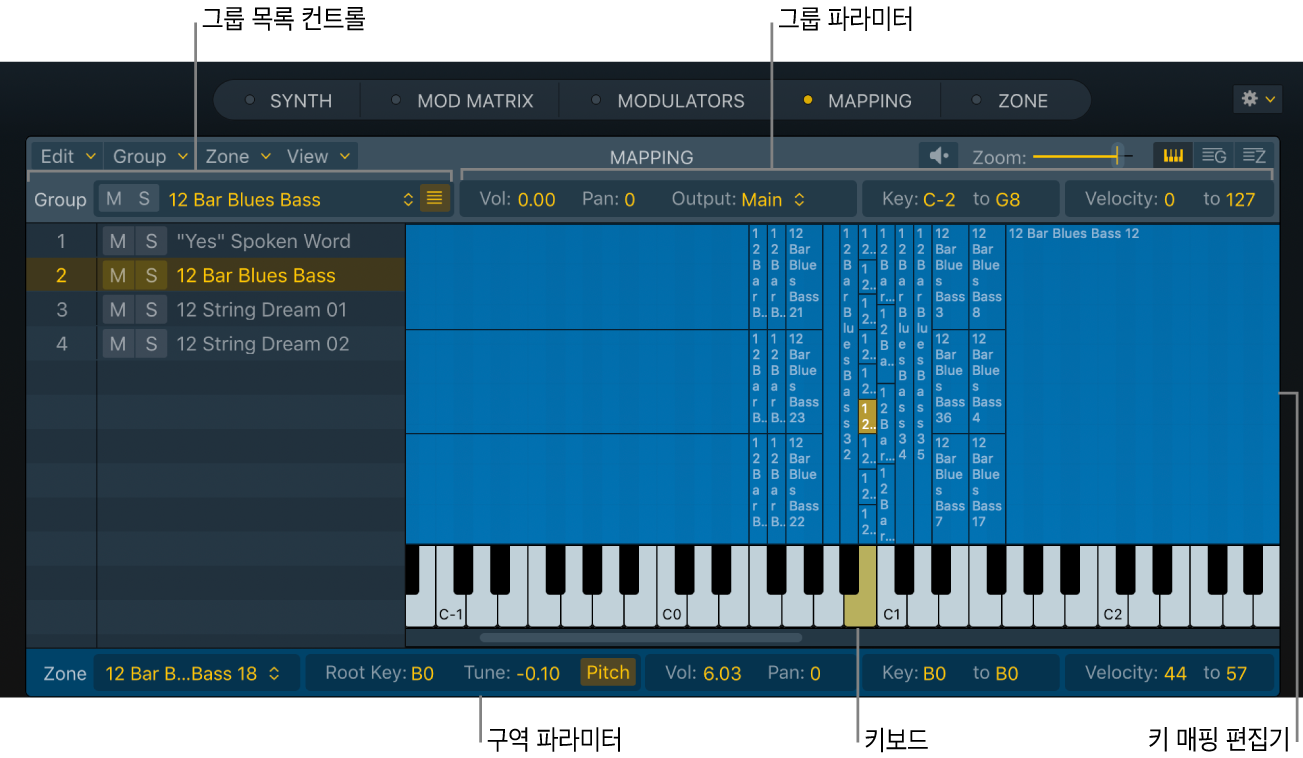
MainStage Sampler에서 그룹 목록이 보인다면, 그룹 이름 혹은 번호를 클릭하여 선택하고 포커스를 그룹으로 이동합니다. (그룹 바깥에서) Shift-클릭 또는 드래그하여 여러 그룹을 선택합니다. 키보드 위의 키 매핑 편집기 구역에는 선택한 그룹에 속한 구역만 표시됩니다. 또한 MIDI 키보드를 이용해 그룹을 원격으로 선택할 수도 있습니다.
참고: MIDI 키보드에서 그룹 선택을 활성화하려면 Mapping 패널 Edit 메뉴에서 마지막으로 재생한 키(조)를 선택하고 그룹 혹은 그룹 및 구역 메뉴 옵션을 켭니다.
참고: 여러 그룹을 선택한 경우 키 매핑 편집기에서 선택한 모든 그룹의 구역을 볼 수 있습니다. 선택한 각 그룹에는 클릭하여 특정 그룹으로 포커스를 이동할 수 있는 번호가 있습니다. 포커스 기능을 사용하면 겹쳐진 여러 그룹이 포함된 복잡한 매핑을 그래픽으로 쉽게 편집할 수 있습니다.
그룹 목록이 보이지 않는다면, 그룹 이름 팝업 메뉴에서 그룹을 선택합니다. 키보드 위의 키 매핑 편집기 구역에는 선택한 그룹에 속한 구역만 표시됩니다. 또한 MIDI 키보드를 이용해 그룹을 원격으로 선택할 수도 있습니다.
키보드 위의 키 매핑 편집기 구역에서 구역을 클릭하여 선택합니다. (구역 바깥의 비어 있는 구역에서) Shift-클릭 또는 드래그하여 여러 구역을 선택합니다. 키보드 아래에 표시되는 구역 파라미터를 조정하고 그래픽으로 직접 구역을 편집할 수도 있습니다. Sampler 구역 및 그룹 그래픽으로 편집의 내용을 참조하십시오.